
Ne abbiamo già parlato come associare un account Cydia al tuo dispositivo in modo da non dover pagare più volte per la stessa applicazione, e ora vedremo cosa è veramente importante, quali sono Applicazioni Cydia. Come possiamo trovarli, come sono installati e quali informazioni dobbiamo prendere in considerazione prima di installare qualsiasi cosa sono alcuni degli aspetti che tratteremo in questo articolo.
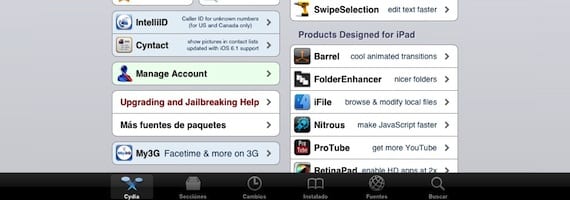
Nella parte inferiore della schermata principale di Cydia abbiamo diverse schede. Cominciamo con la scheda "Fonti".
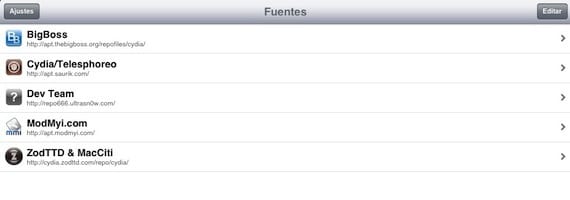
Qui non troviamo i repository, i sorgenti, i server ... qualunque cosa tu voglia chiamarli. Sono i server da cui scarichi le applicazioni. In Cydia i più importanti vengono già di default, quindi in linea di principio non dovresti avere problemi a trovare quasi tutte le applicazioni, ma ci sono sviluppatori che preferiscono utilizzare i propri repository e dovremmo aggiungerli. È qualcosa di molto semplice. Fare clic sul pulsante "Modifica" e quindi sul pulsante "Aggiungi".
Apparirà una finestra in cui dovrai scrivere l'indirizzo completo del repository, una volta scritto clicca su "Aggiungi sorgente" e attendi l'aggiornamento dei dati. Se ci sono bug, è probabile che l'hai scritto male o che il repository non esiste più. Il mio suggerimento è basta aggiungere archivi affidabili. Se vuoi eliminare qualcuno di quelli esistenti, devi solo fare clic sul cerchio rosso a sinistra. Non rimuovere nessuno di quelli preinstallati, questo è un altro suggerimento.
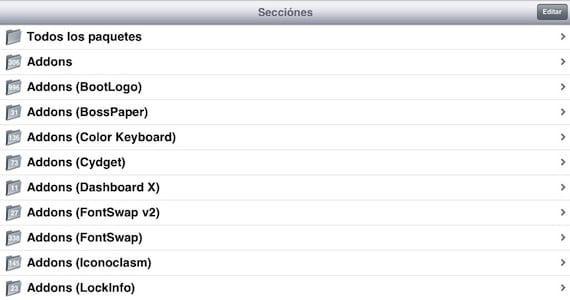
Una volta aggiunti tutti i nostri repository, possiamo cercare le applicazioni in diversi modi. Uno è dalla scheda "Sezioni". Ecco le applicazioni organizzate per categorie. È un modo molto utile per cercare qualcosa di cui non conosci il nome, ma sai cosa fa. Se stai cercando uno sfondo per il tuo iPad, vai alla categoria «Sfondo (iPad)» e vedrai solo gli sfondi disponibili per quel dispositivo. Questa scheda ha anche qualcosa di molto utile ed è la possibilità di nascondere le categorie. Se fai clic sul pulsante "Modifica" vedrai che puoi deselezionare le categorie. A cosa serve? Ebbene, se c'è qualcosa in particolare che non ti interessa affatto, come le suonerie, deseleziona la categoria "Suonerie" e non compariranno, anzi, non scaricherà nemmeno gli aggiornamenti di quelle suonerie, con quali sono i tempi di caricamento sarà più veloce.

Puoi anche cercare applicazioni dalla scheda "Cerca", a condizione che tu ne conosca il nome. Vedrai direttamente tutti i risultati che contengono il tuo termine di ricerca e potrai installarlo. Se l'applicazione è a pagamento, apparirà in blu, se è gratuita in nero. E una volta selezionato, se è pagato e lo hai già acquistato, lo indicherà con l'etichetta "Pacchetto Acquistato Ufficialmente" in verde. Leggi bene la descrizione dell'applicazione, perché a volte ti avverte che non è compatibile con il tuo dispositivo o con la tua versione di iOS. Meglio sprecare qualche secondo a leggere che dover ripristinare il tuo dispositivo perché l'hai lasciato bloccato.

Quando scegli di installare un'applicazione, ti chiederà conferma, e indica anche le dipendenze di quell'applicazione, che non sono altro che altre applicazioni che devono essere installate per quella che hai selezionato per funzionare.

Le applicazioni installate vengono visualizzate nella scheda "Installate", disposte in ordine alfabetico. Per disinstallare qualcuno di essi, è necessario selezionarlo e fare clic sul pulsante in alto a destra, «Modifica».

Avrai la possibilità di reinstallarlo, correggere un bug o eliminarlo. Fai attenzione a ciò che elimini, potrebbe essere una dipendenza di un'altra applicazione a cui sei interessato ed entrambe verranno eliminate.
Con queste nozioni di base non avrai alcun problema a muoverti in Cydia, quindi non hai più una scusa per non effettuare il jailbreak. Provalo e sicuramente ti convincerà, ma ricorda il consiglio che ti do sempre, non fare nulla senza sapere cosa stai facendo. Se agisci sapendo sempre cosa stai facendo, i rischi che il tuo dispositivo si blocchi o inizi a darti problemi e devi ripristinarlo sono minimi.
Maggiori informazioni - Imparare a usare Cydia sull'iPad (I): associa un account al tuo dispositivo


Buon pomeriggio, installa cydia con Jailbreak, i caratteri sembrano ben installati, ma nella ricerca scrivi quello che scrivi non appare nulla. Cerco whatsapp plus ... come posso farlo? grazie